创意海报,用PS制作抽象却简单的海报
本篇教程用PS制作抽象效果一级棒的海报,但是过程却极其简单,新手也可以从中找到乐趣和成就感,教程中会用到PS中的液化,没有技术难度,但是效果很好,同学们一起来学习一下吧。
效果图:

PSD文件:http:///photoshop/sucai/2017/d300872.html
操作步骤:
首先用ps新建一个1200*1698的画布:
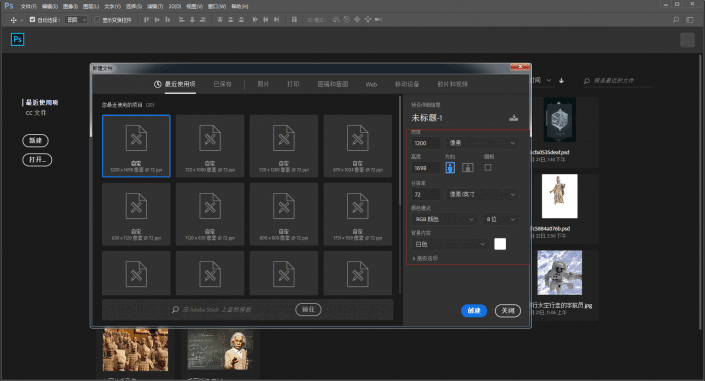
把事先准备好的峡谷素材拖进PS里:

执行滤镜-液化:
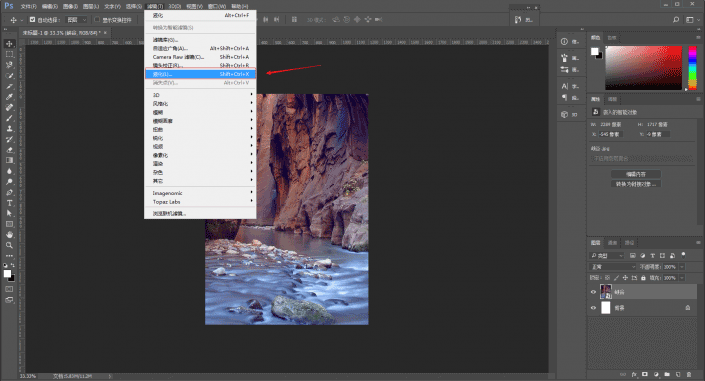
先将固定边缘打上勾,把画笔大小调大,然后用顺时针旋转扭曲工具在画面上适当的抹一下,大概如图:
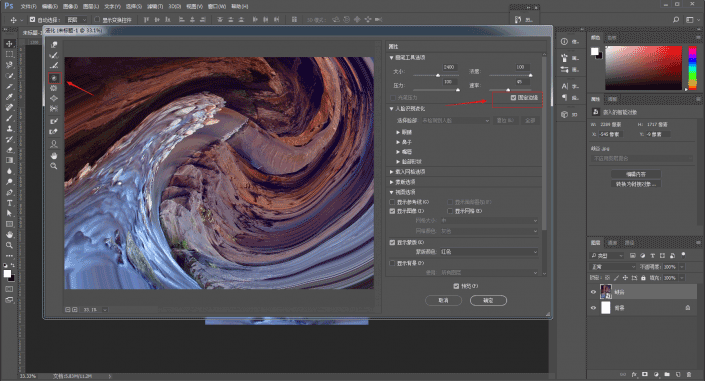
再用向前变形工具把画笔大小改小一点,再次对画面进行调整,让顺时针显得不那么规则:
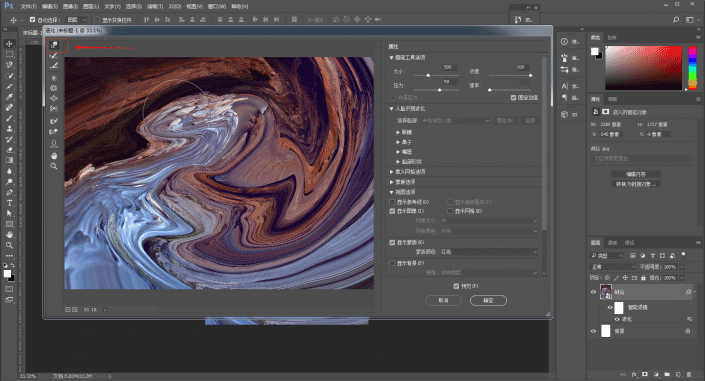
接着新建渐变映射调整图层:
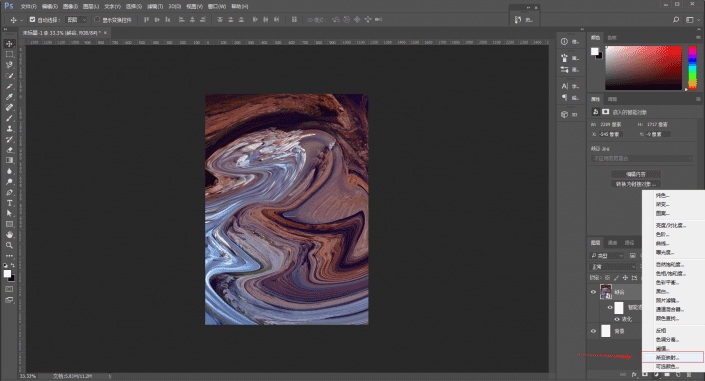
颜色的话大家随意就好,我这里选择的是和原图类似的颜色,9e5351到612a5e到19858f:
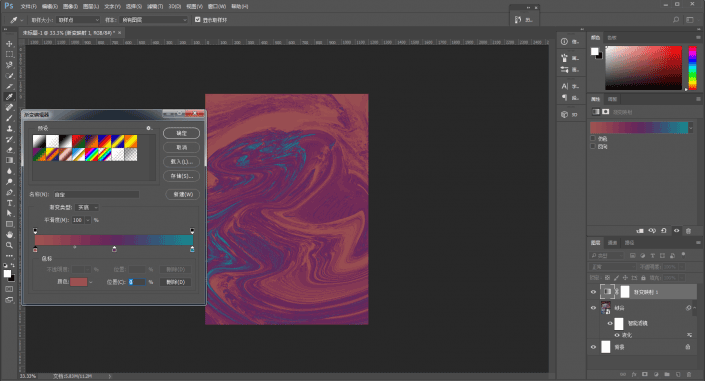
其实这样我感觉差不多就搞定了,另外说一下ps自带的红色箭头处的配色做这种效果我觉得也挺好看呢:
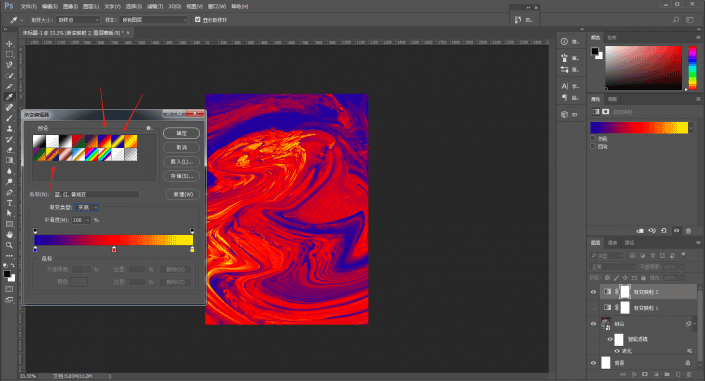
最后码字排版,老三样将图片导出看看吧:
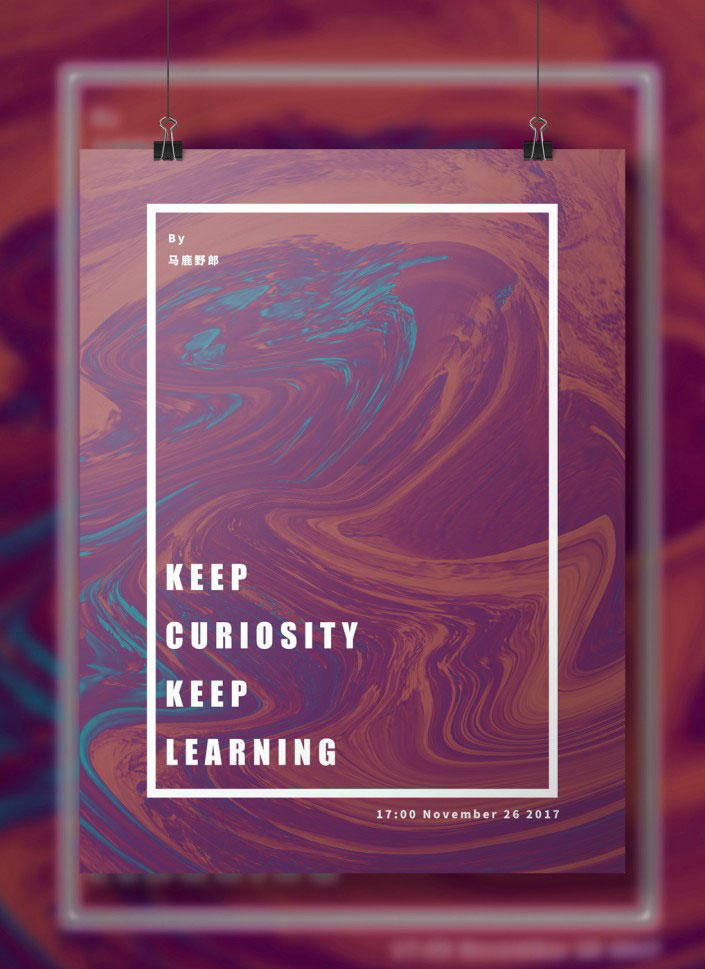
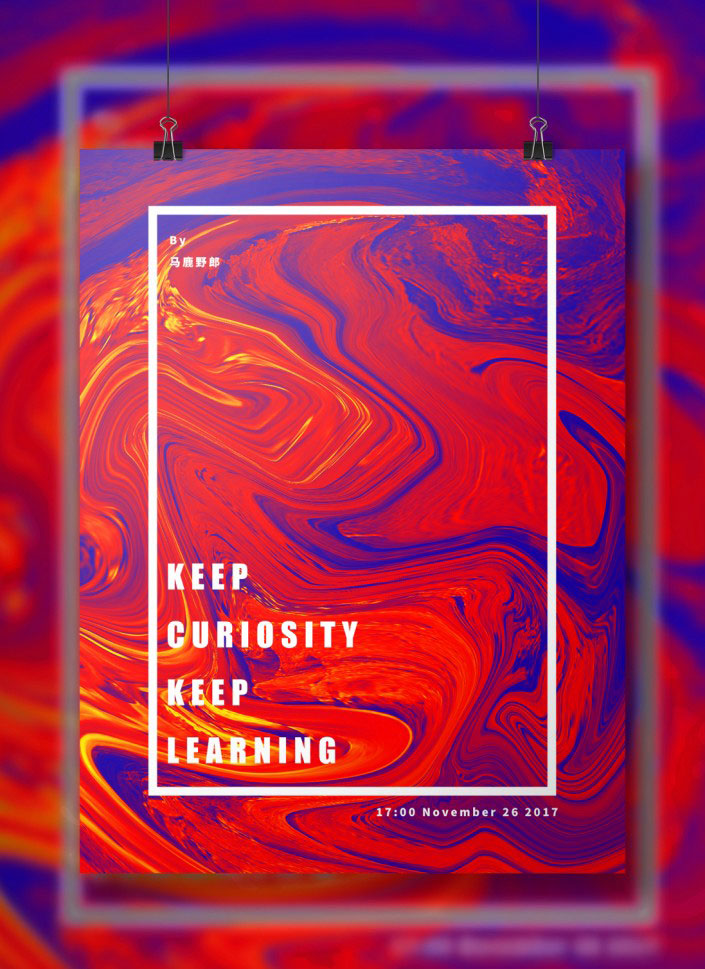


本文由“野鹿志”发布
转载前请联系作者“马鹿野郎”
私转必究
本篇教程可谓没有技术难度,同学们可以根据自己喜好来制作。






























